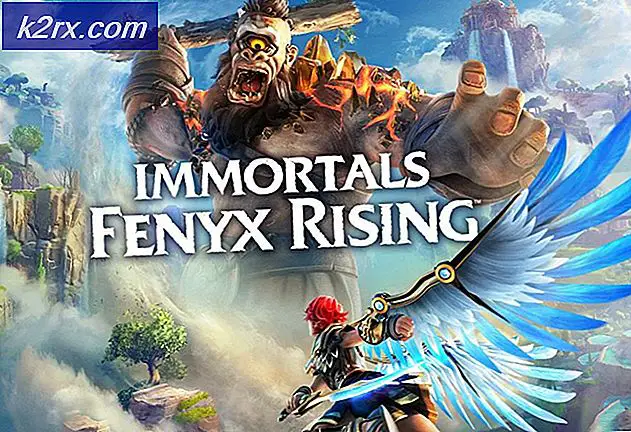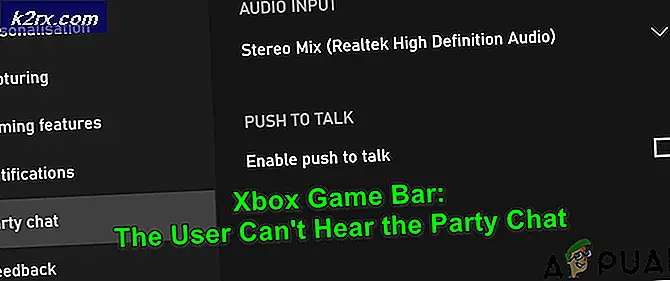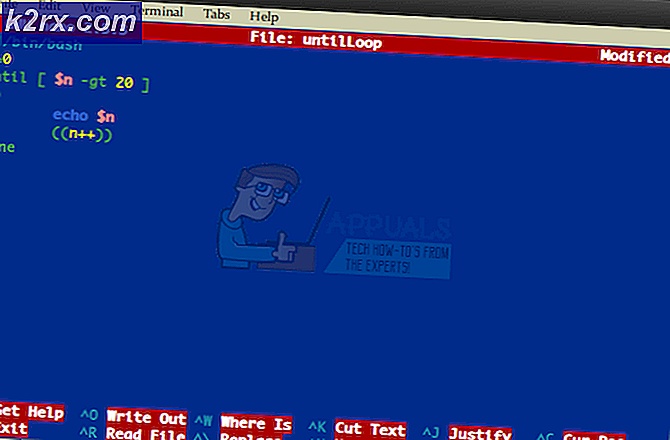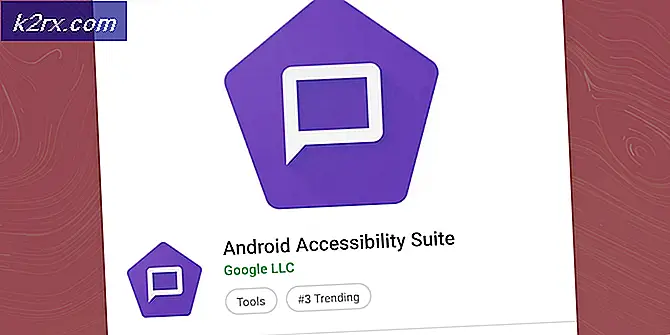So löschen Sie die Cache-Partition auf einem Android-Telefon oder -Tablet
Anwendungen speichern den Cache auf dem Gerät, um die Ladezeiten zu verkürzen und den Benutzern eine reibungslosere Benutzererfahrung zu bieten. Dieser Cache wird auf der Partition des Geräts gespeichert und bleibt dort, sofern er nicht gelöscht wird. Der Cache wird automatisch neu generiert, wenn er gelöscht wird, sodass das Löschen des Caches keinerlei Probleme mit der Anwendung verursacht. Im Laufe der Zeit kann der Cache beschädigt werden, und selbst wenn er nicht beschädigt ist, werden im Allgemeinen einige Ressourcen des Geräts verwendet.
In diesem Artikel erfahren Sie, wie Sie die Cache-Partition auf Ihrem Mobiltelefon vollständig löschen, wodurch alle zwischengespeicherten Daten auf Ihrem Gerät gelöscht werden. Auf diese Weise können viele Probleme mit dem Gerät behoben werden, z. B. eine schwache Leistung und ein erhöhter Batterieverbrauch.
Wie lösche ich die Cache-Partition auf Ihrem Telefon oder Tablet?
In diesem Schritt löschen wir die Cache-Partition, indem wir das Telefon ausschalten und einen Hardboot durchführen, der allen Android-Benutzern die Möglichkeit bietet, den Cache zum Speichern der Partition zu löschen. Der Vorgang kann je nach verwendetem Gerät geringfügig variieren. Bei einigen Geräten können Benutzer die zwischengespeicherten Daten löschen, ohne das Gerät hart starten zu müssen, bei den meisten jedoch nicht. Es gibt also zwei Methoden, die Sie anwenden können.
Löschen zwischengespeicherter Daten über Einstellungen:
- Ziehen Sie das Benachrichtigungsfeld nach unten und tippen Sie auf „die Einstellungen" Symbol.
- Tippen Sie auf “LagerOption und dann aufIntern Lager“.
- Überprüfen Sie in der Statistik, ob es eine Option für „Zwischengespeichert Daten”Wenn es dann gibt, klicken Sie darauf, um es zu öffnen.
- Tippen Sie auf “Löschen Zwischengespeichert DatenOption und klicken Sie auf "Ja”An der Eingabeaufforderung.
- Wenn es keine gibt “Zwischengespeichert Daten"Option in der Statistik prüfen, ob es eine Option für"Intelligente Reinigung" oder "Kostenlos Platz“.
- Tippen Sie auf “Temporär & Raw-DateienOption und dann auf die OptionLöschen" Möglichkeit.
- Dieser Prozess wird löschen die zwischengespeicherten Daten auf Ihrem Gerät.
Hinweis:Einige Geräte enthalten keine und die zwischengespeicherten Daten müssen über die unten erläuterte Wiederherstellungsstimmung gelöscht werden.
Löschen zwischengespeicherter Daten über die Wiederherstellungseinstellungen:
- Halten Sie die Power-Taste gedrückt und wählen Sie „Ausschalten“.
- Halten Sie gleichzeitig die Tasten „Home“ und „VolumeUP“ gedrückt und halten Sie dann auch die Taste „Power“ gedrückt.
Hinweis:Halten Sie die “Bixby“, Lautstärke Nieder Halten Sie die Ein- / Aus-Taste für neuere Samsung-Geräte gedrückt. - Wenn der Hersteller-Logo-Bildschirm erscheint, lassen Sie nur die Ein / Aus-Taste los.
- Wenn auf dem Android-Logo-Bildschirm alle Tasten freigegeben werden, wird auf dem Bildschirm möglicherweise einige Minuten lang "Installieren des Systemupdates" angezeigt, bevor die Android-Wiederherstellungsoptionen angezeigt werden.
- Drücken Sie die Taste "Lautstärke verringern", bis die Option "Cache-Partition löschen" markiert ist.
- Drücken Sie die Ein- / Aus-Taste und warten Sie, bis das Gerät die Cache-Partition gelöscht hat.
- Wenn der Vorgang abgeschlossen ist, navigieren Sie durch die Schaltfläche "Lautstärke verringern" in der Liste nach unten, bis "System jetzt neu starten" markiert ist.
- Drücken Sie die Ein- / Aus-Taste, um die Option auszuwählen und das Gerät neu zu starten.
- Überprüfen Sie nach dem Neustart des Geräts, ob das Problem weiterhin besteht.
Hinweis: Sie müssen bei diesem Vorgang sehr vorsichtig sein, da bereits ein kleiner Fehler dazu führen kann, dass die Telefonsoftware dauerhaft blockiert wird.